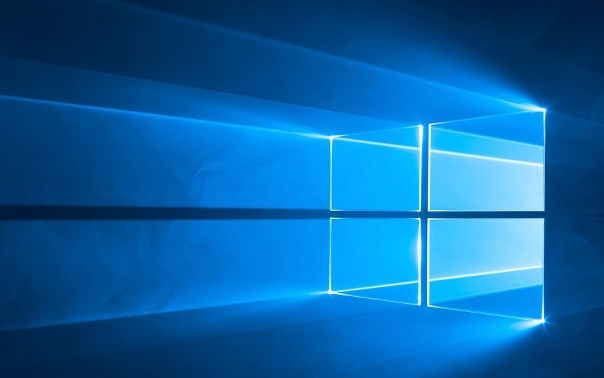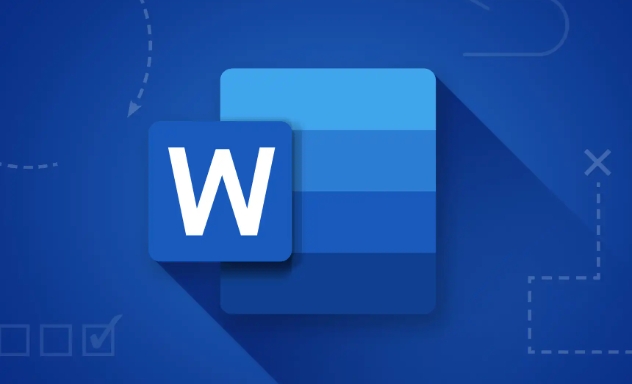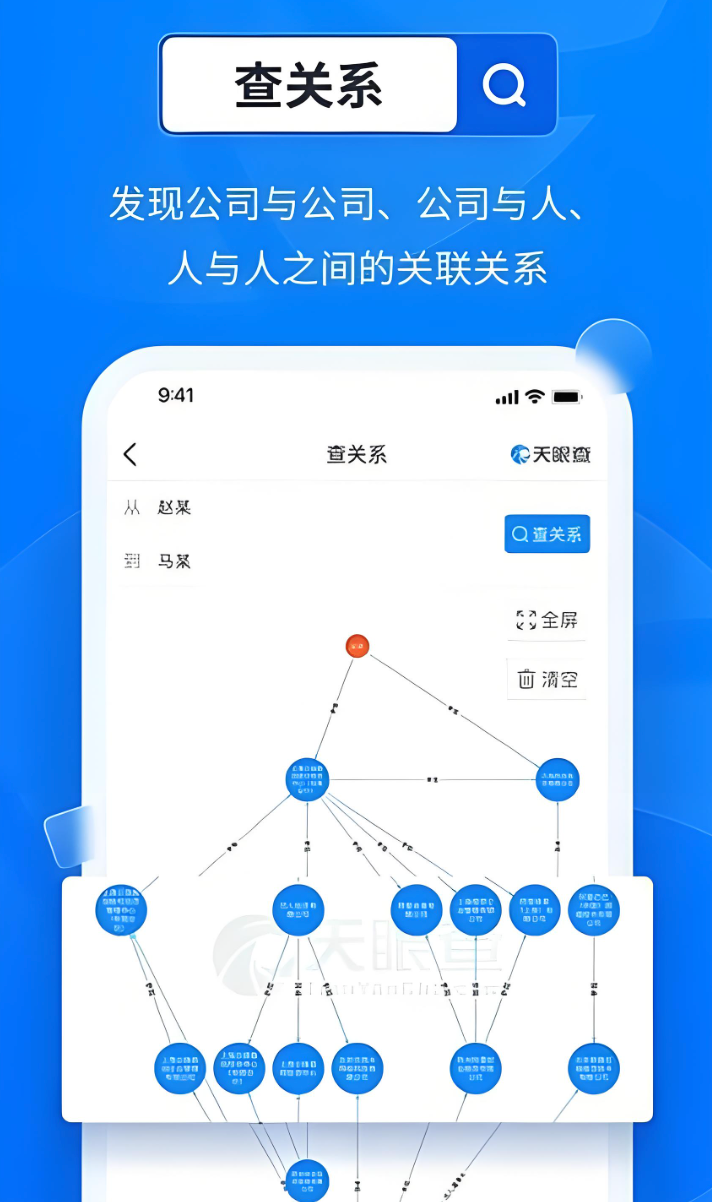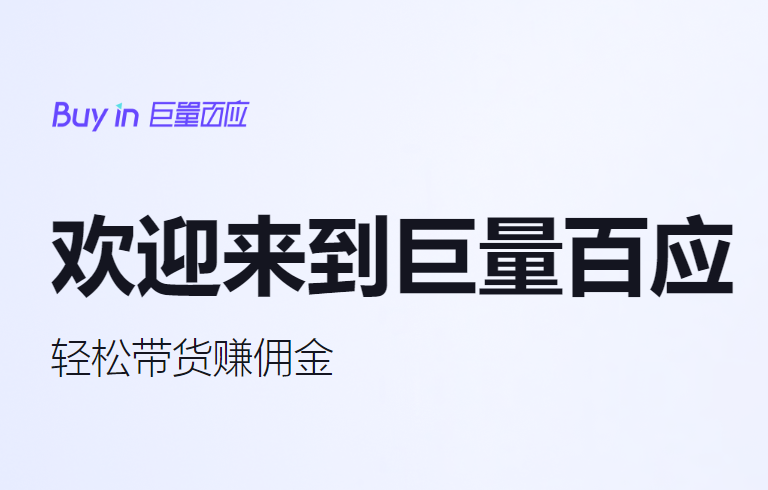获取 Windows 11 中 GPU 的方法及显卡详细信息检查
有志者,事竟成!如果你在学习文章,那么本文《获取 Windows 11 中 GPU 的方法及显卡详细信息检查》,就很适合你!文章讲解的知识点主要包括,若是你对本文感兴趣,或者是想搞懂其中某个知识点,就请你继续往下看吧~
使用系统信息
单击“开始”,然后输入“系统信息”。只需单击程序,如下图所示。
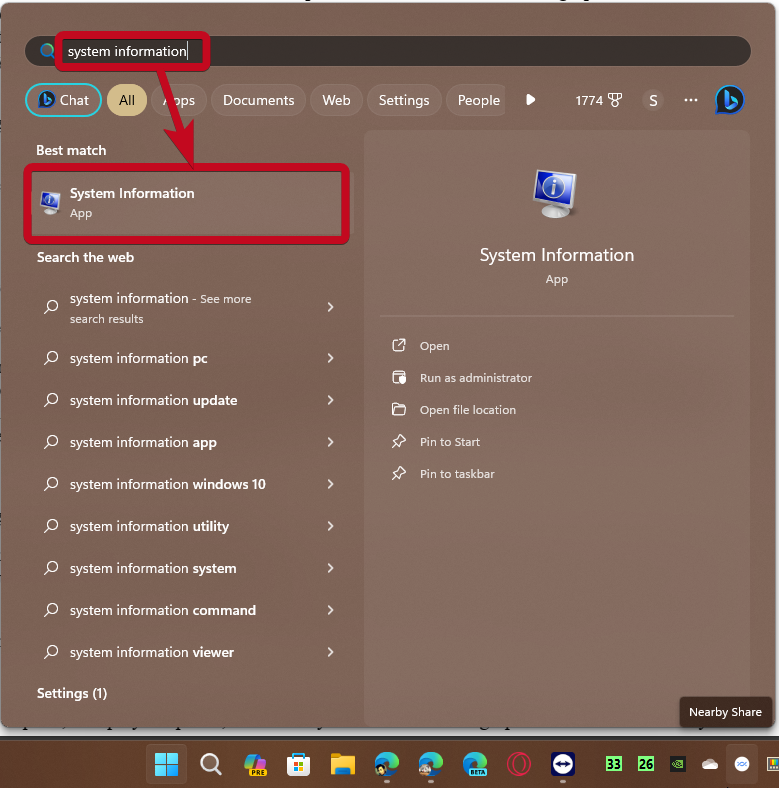
在这里,您可以找到大多数系统信息,而显卡信息也是您可以找到的一件事。
在“系统信息”程序中,展开“组件”,然后单击“显示”。
让程序收集所有必要的信息,一旦准备就绪,您就可以在系统上找到特定于显卡的名称和其他信息。即使您有多个显卡,您也可以从这里找到与连接到计算机的专用和集成显卡相关的大多数内容。
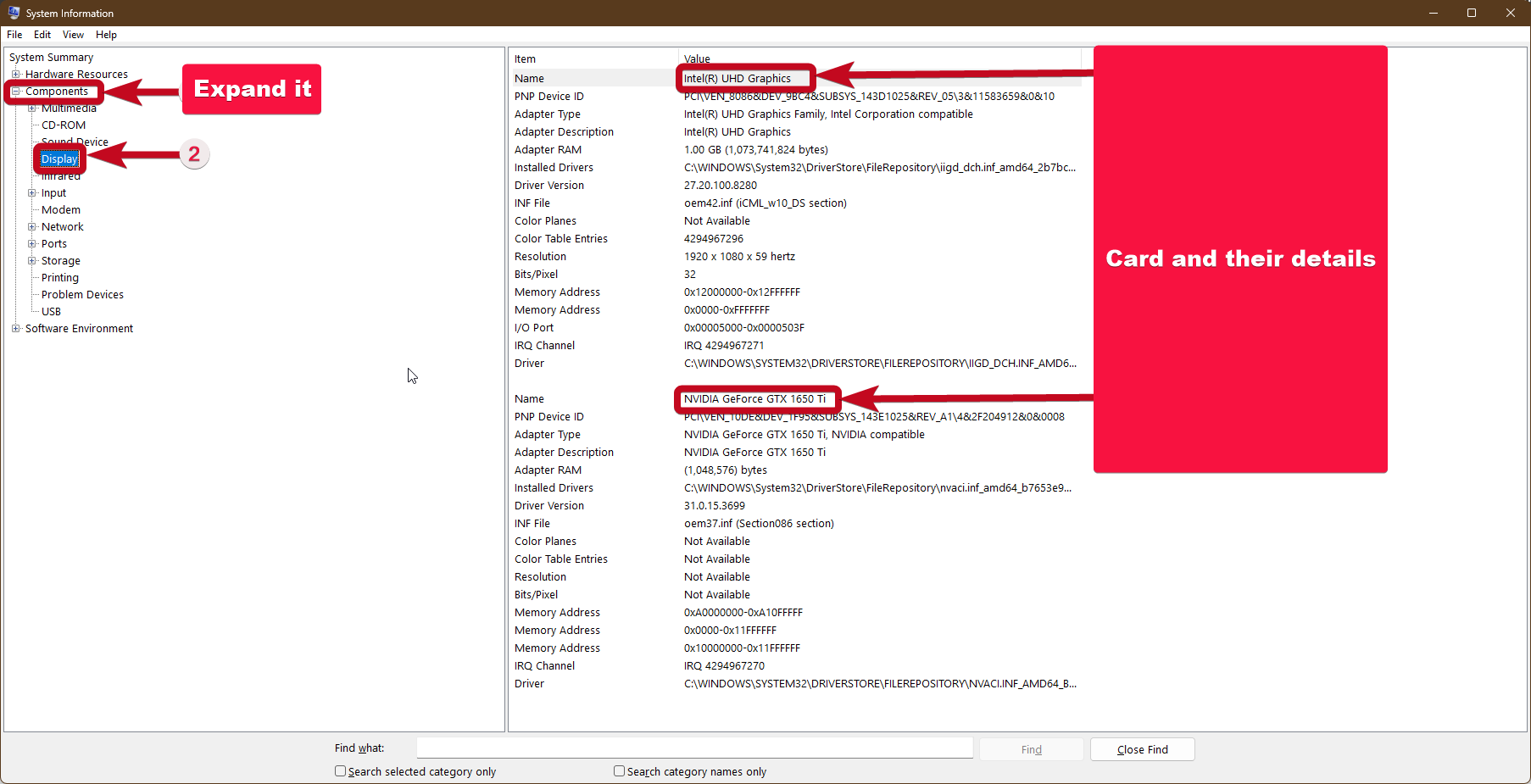
使用设备管理器 Windows 11
就像大多数其他版本的 Windows 一样,您也可以从设备管理器中找到计算机上的显卡。
单击“开始”,然后输入“设备管理器”。因此,单击该程序,如下面的屏幕截图所示。
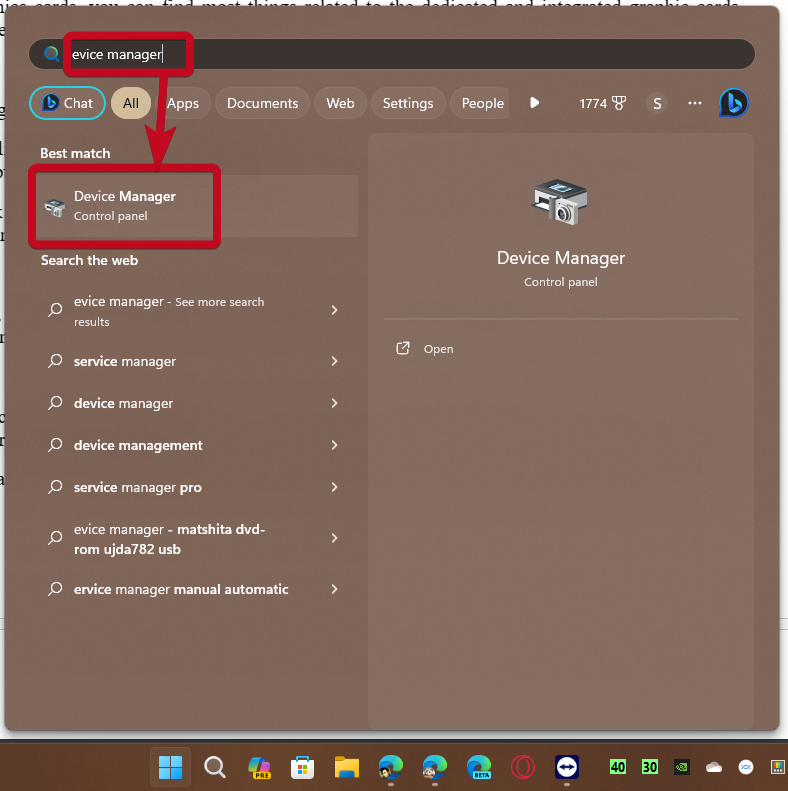
现在,展开“显示适配器”,因此您会找到连接到系统的所有显卡。
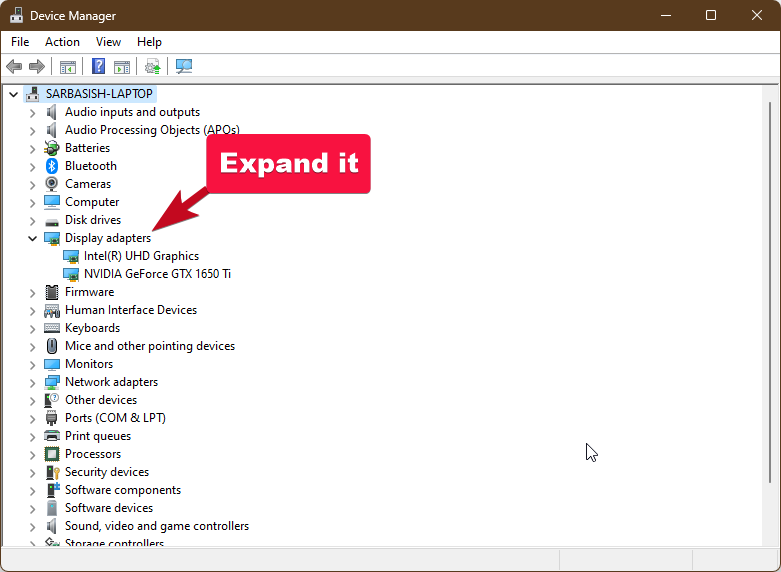
您只需双击任何卡即可找到卡的其他详细信息,更新驱动程序,并执行更多操作。
以上两种方法显示显卡信息,包括显卡名称、系列等。虽然这对于大多数要求来说已经足够了,比如确保程序是否会在具有当前显卡的计算机上运行,或者特定游戏是否会以最大 FPS 运行等等。
但是,如果您想了解更多详细信息,例如专用显卡上有多少VRAM,该卡的制造商等等,则必须使用我接下来将讨论的另一个程序。
使用 Speccy
您需要安装 Speccy,这是一款免费软件,可以更进一步,让您更深入地了解现有的硬件和软件组件。
您也可以使用其他类似的程序,但近十年来,我一直在使用 Speccy 来即时收集必要的软件信息。
开始从链接下载 Speccy。还有一个付费版本,但免费版本很好。
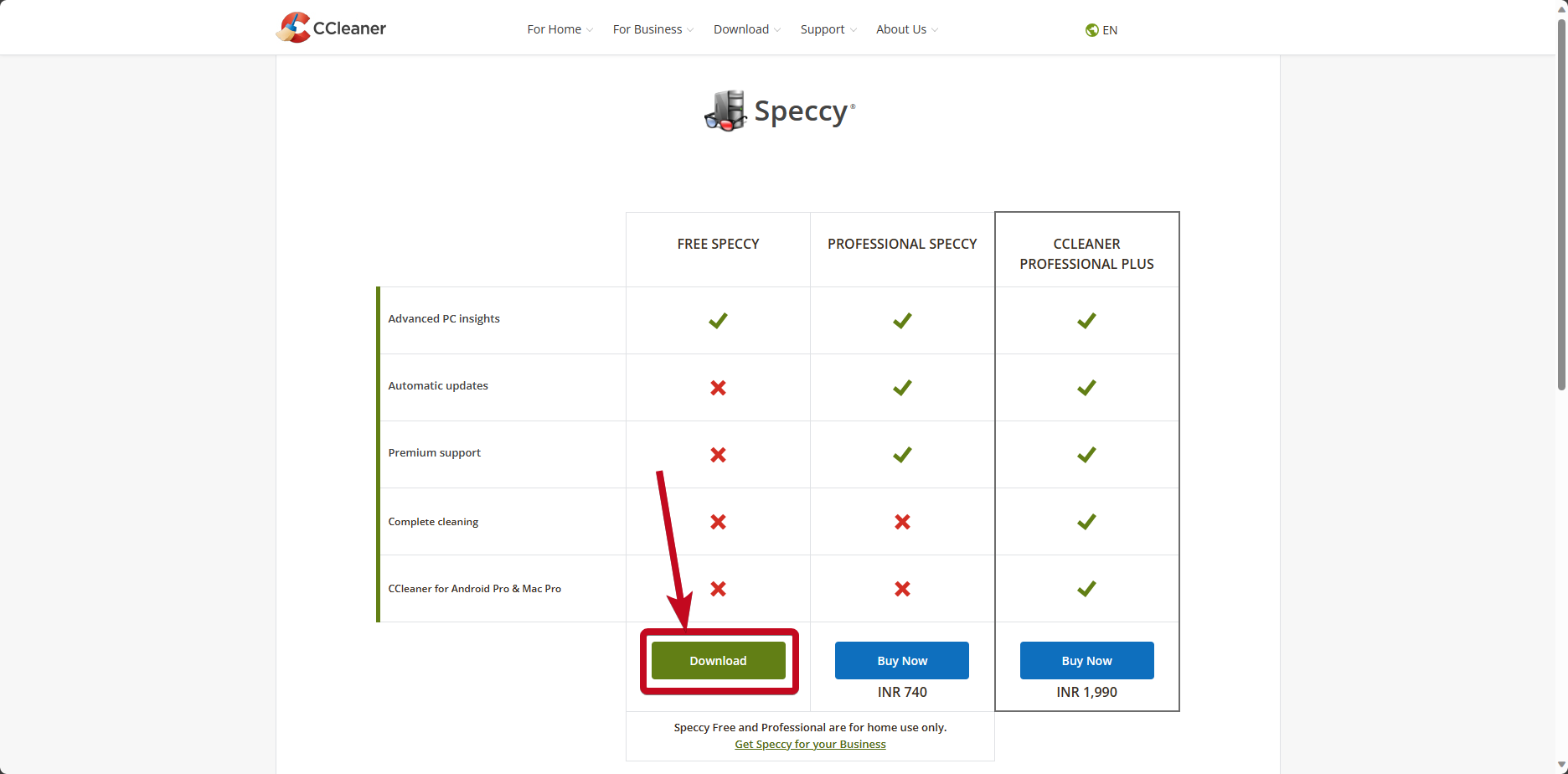
下载后,像安装其他 Windows 程序一样安装 Speccy。完成安装后,从桌面或从“开始”菜单中搜索 Speccy 打开 Speccy。
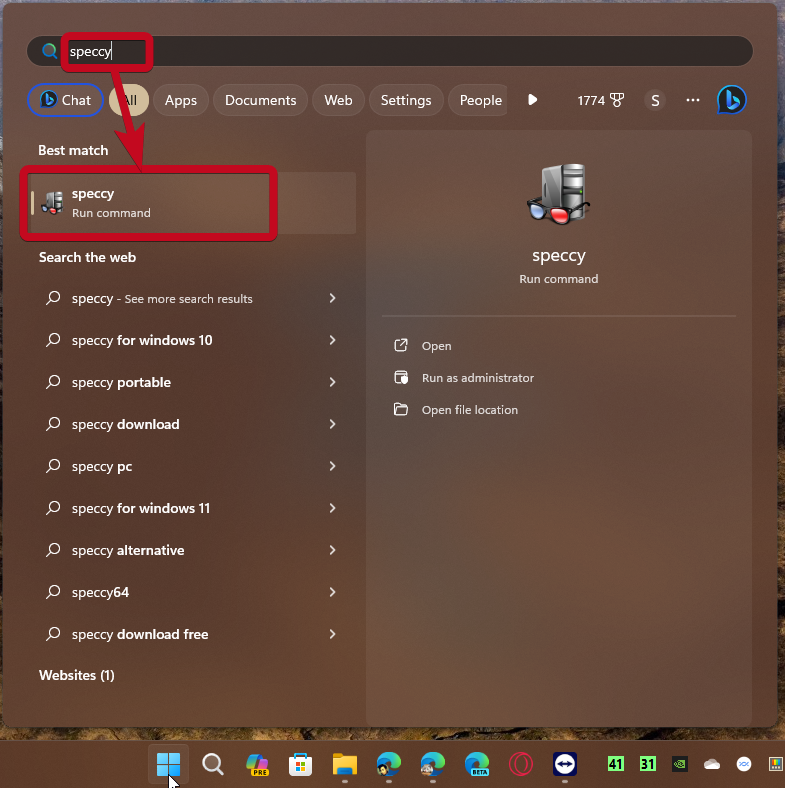
当 Speccy 打开时,给程序一些时间,并收集有关您系统的所有可收集信息。
在左侧面板上,单击“图形”,您应该会立即找到以前方法中未显示的显卡的名称、供应商、VRAM 和其他详细信息。
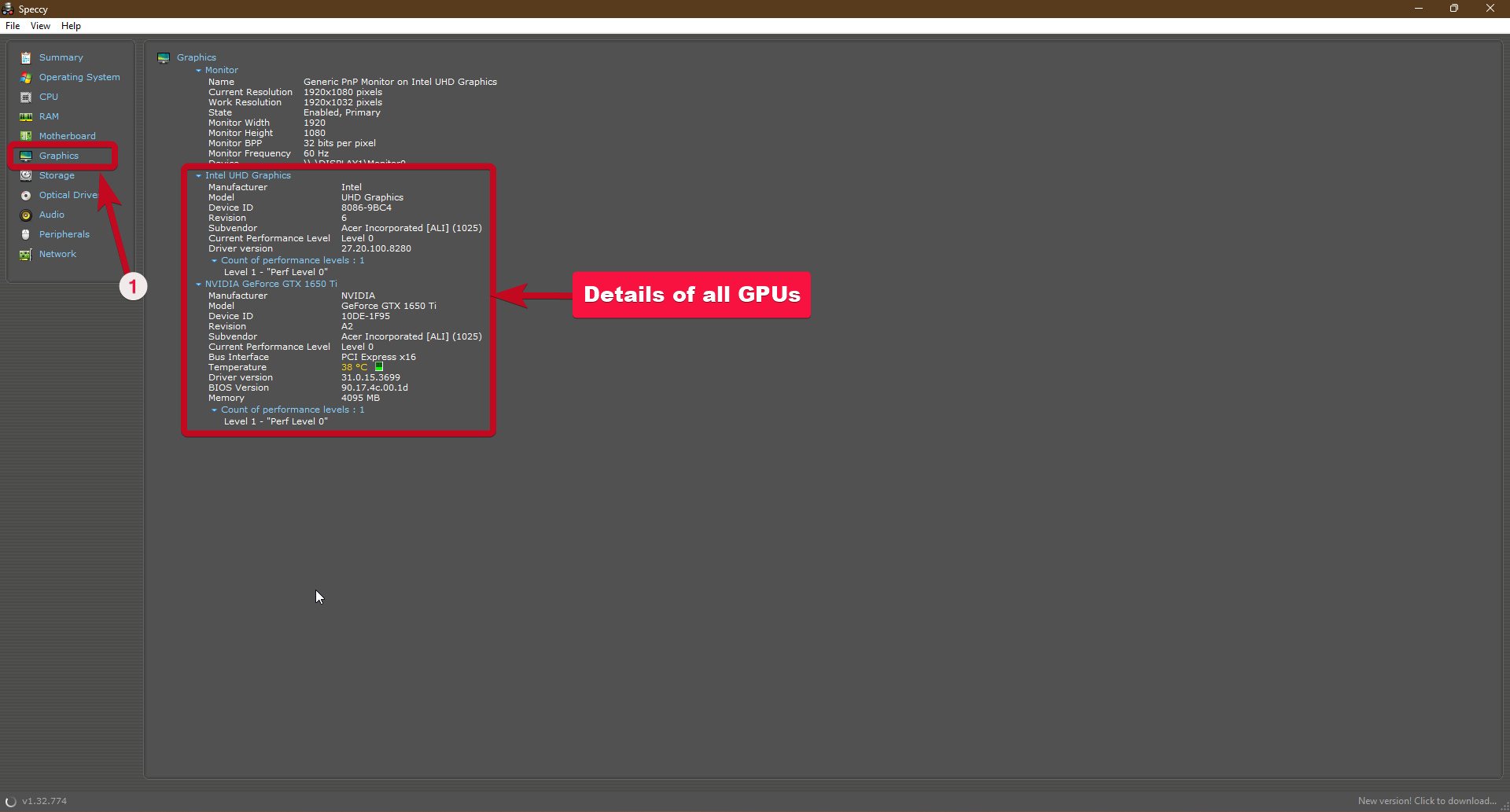
因此,这就是使用预装和第三方免费工具检查您在 Windows 11 中拥有的 GPU 的方法。
查看显卡信息的其他方法
虽然我提到的上述方法适用于所有 Windows 11,也适用于较旧版本的 Windows,但还有其他方法。但是,这些方式可能因卡而异。因此,查看卡详细信息的过程将因 NVIDIA、AMD Radeon 或您安装的 Intel 集成卡而异。
首先,右键单击您的桌面,然后单击“显示更多选项”
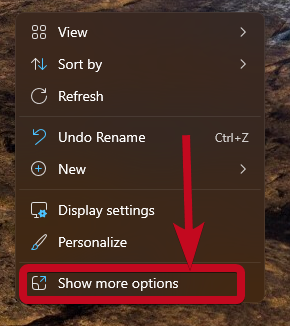
因此,如果您有NVIDIA卡,您应该找到“NVIDIA控制面板”,如果您有AMD Radeon卡,则找到“AMD软件”。
只需根据显示的内容单击该选项即可。
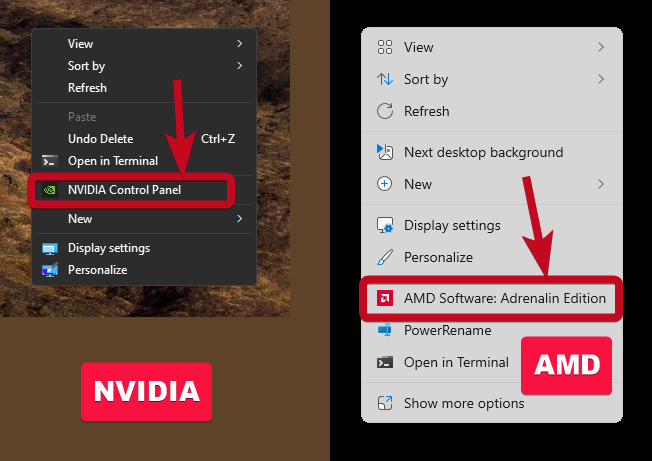
程序打开后,单击NVIDIA控制面板上的“系统信息”以查找与显卡相关的名称和其他详细信息。对于AMD卡,单击设置齿轮,您应该会找到所需的所有信息,包括VRAM,驱动程序版本等。只需展开“硬件详细信息”或“软件和驱动程序详细信息”即可获得更多信息。
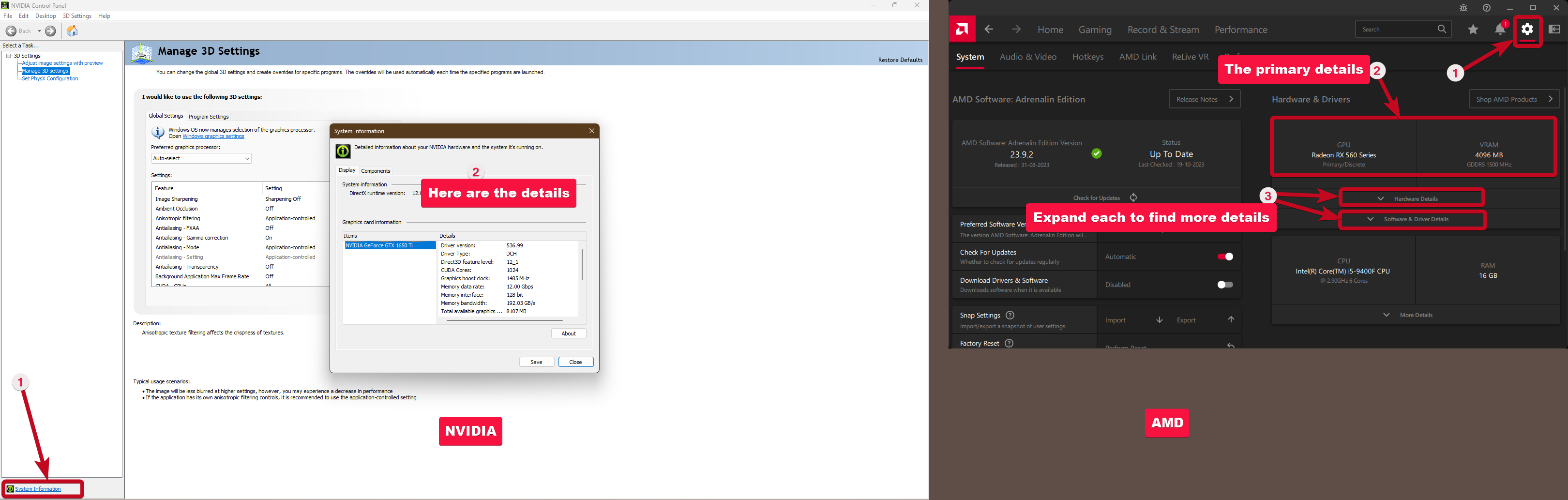
因此,这就是通过多种方式检查您在 Windows 11 中拥有的 GPU 或检查您拥有的显卡的方法。
今天关于《获取 Windows 11 中 GPU 的方法及显卡详细信息检查》的内容就介绍到这里了,是不是学起来一目了然!想要了解更多关于信息,显卡,单击的内容请关注golang学习网公众号!
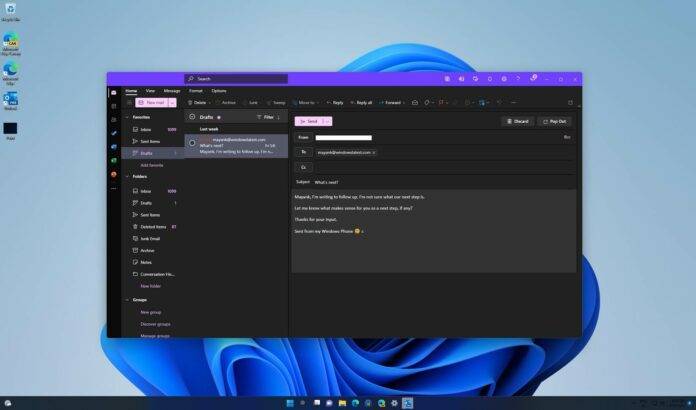 Microsoft Windows 11 上的新 Outlook 获得了 Apple iCloud 和更多功能
Microsoft Windows 11 上的新 Outlook 获得了 Apple iCloud 和更多功能
- 上一篇
- Microsoft Windows 11 上的新 Outlook 获得了 Apple iCloud 和更多功能

- 下一篇
- Microsoft 发布 7 种针对对话优化的全新逼真 AI 语音
-

- 文章 · 软件教程 | 15秒前 |
- 微博访客记录怎么查?一步步教你查看
- 264浏览 收藏
-
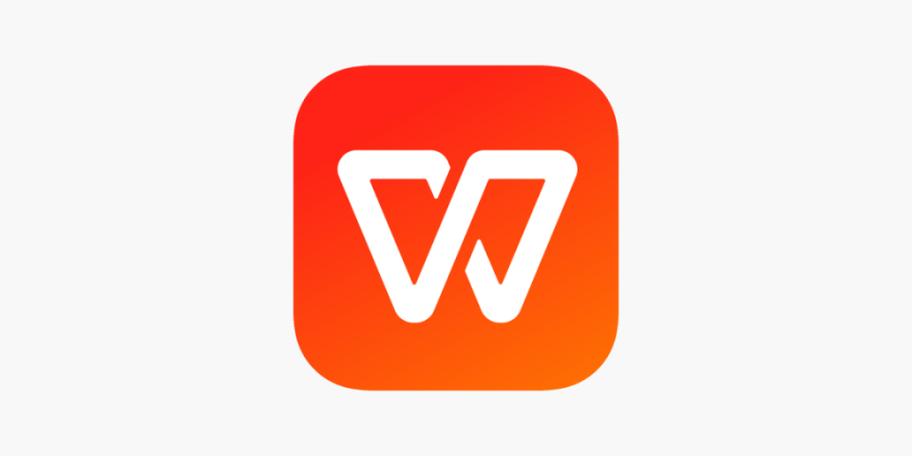
- 文章 · 软件教程 | 1分钟前 | WPS 段落设置 分页符 换页 Ctrl+Enter
- WPS换页技巧分享\_文档换页方法
- 392浏览 收藏
-
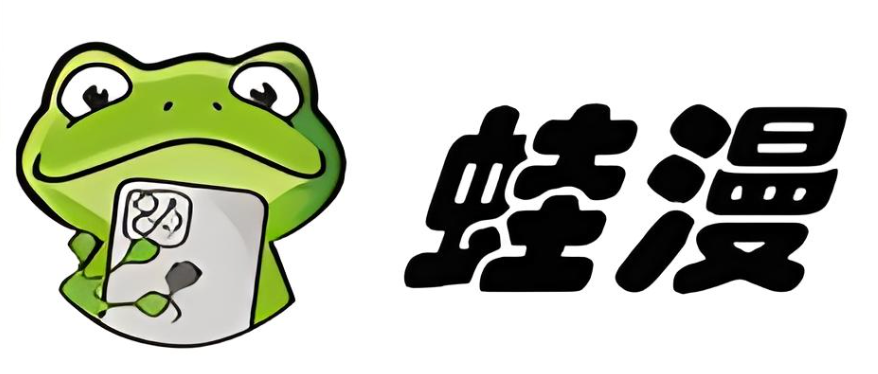
- 文章 · 软件教程 | 12分钟前 |
- 漫蛙漫画入口平台官网入口
- 371浏览 收藏
-

- 文章 · 软件教程 | 14分钟前 | 产品密钥 脚本工具 数字许可证 KMS服务器 Windows11激活
- Win11激活方法与教程全解析
- 159浏览 收藏
-
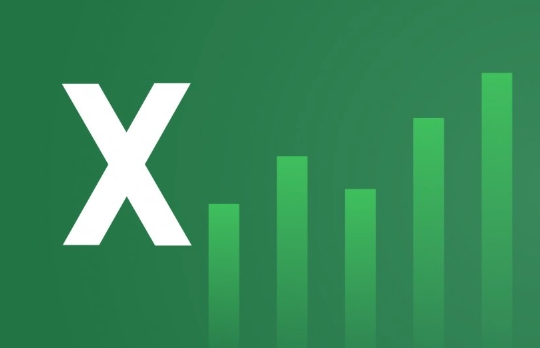
- 文章 · 软件教程 | 15分钟前 |
- Excel下拉菜单设置与使用技巧
- 135浏览 收藏
-
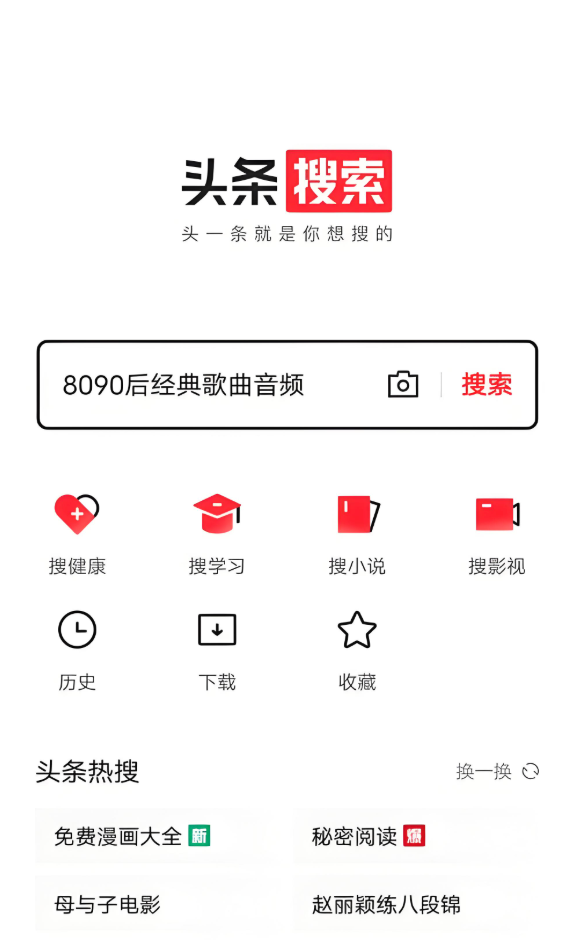
- 文章 · 软件教程 | 18分钟前 |
- 今日头条粉丝画像怎么查看
- 292浏览 收藏
-

- 前端进阶之JavaScript设计模式
- 设计模式是开发人员在软件开发过程中面临一般问题时的解决方案,代表了最佳的实践。本课程的主打内容包括JS常见设计模式以及具体应用场景,打造一站式知识长龙服务,适合有JS基础的同学学习。
- 543次学习
-

- GO语言核心编程课程
- 本课程采用真实案例,全面具体可落地,从理论到实践,一步一步将GO核心编程技术、编程思想、底层实现融会贯通,使学习者贴近时代脉搏,做IT互联网时代的弄潮儿。
- 516次学习
-

- 简单聊聊mysql8与网络通信
- 如有问题加微信:Le-studyg;在课程中,我们将首先介绍MySQL8的新特性,包括性能优化、安全增强、新数据类型等,帮助学生快速熟悉MySQL8的最新功能。接着,我们将深入解析MySQL的网络通信机制,包括协议、连接管理、数据传输等,让
- 500次学习
-

- JavaScript正则表达式基础与实战
- 在任何一门编程语言中,正则表达式,都是一项重要的知识,它提供了高效的字符串匹配与捕获机制,可以极大的简化程序设计。
- 487次学习
-

- 从零制作响应式网站—Grid布局
- 本系列教程将展示从零制作一个假想的网络科技公司官网,分为导航,轮播,关于我们,成功案例,服务流程,团队介绍,数据部分,公司动态,底部信息等内容区块。网站整体采用CSSGrid布局,支持响应式,有流畅过渡和展现动画。
- 485次学习
-

- ChatExcel酷表
- ChatExcel酷表是由北京大学团队打造的Excel聊天机器人,用自然语言操控表格,简化数据处理,告别繁琐操作,提升工作效率!适用于学生、上班族及政府人员。
- 3207次使用
-

- Any绘本
- 探索Any绘本(anypicturebook.com/zh),一款开源免费的AI绘本创作工具,基于Google Gemini与Flux AI模型,让您轻松创作个性化绘本。适用于家庭、教育、创作等多种场景,零门槛,高自由度,技术透明,本地可控。
- 3421次使用
-

- 可赞AI
- 可赞AI,AI驱动的办公可视化智能工具,助您轻松实现文本与可视化元素高效转化。无论是智能文档生成、多格式文本解析,还是一键生成专业图表、脑图、知识卡片,可赞AI都能让信息处理更清晰高效。覆盖数据汇报、会议纪要、内容营销等全场景,大幅提升办公效率,降低专业门槛,是您提升工作效率的得力助手。
- 3450次使用
-

- 星月写作
- 星月写作是国内首款聚焦中文网络小说创作的AI辅助工具,解决网文作者从构思到变现的全流程痛点。AI扫榜、专属模板、全链路适配,助力新人快速上手,资深作者效率倍增。
- 4558次使用
-

- MagicLight
- MagicLight.ai是全球首款叙事驱动型AI动画视频创作平台,专注于解决从故事想法到完整动画的全流程痛点。它通过自研AI模型,保障角色、风格、场景高度一致性,让零动画经验者也能高效产出专业级叙事内容。广泛适用于独立创作者、动画工作室、教育机构及企业营销,助您轻松实现创意落地与商业化。
- 3828次使用
-
- pe系统下载好如何重装的具体教程
- 2023-05-01 501浏览
-
- qq游戏大厅怎么开启蓝钻提醒功能-qq游戏大厅开启蓝钻提醒功能教程
- 2023-04-29 501浏览
-
- 吉吉影音怎样播放网络视频 吉吉影音播放网络视频的操作步骤
- 2023-04-09 501浏览
-
- 腾讯会议怎么使用电脑音频 腾讯会议播放电脑音频的方法
- 2023-04-04 501浏览
-
- PPT制作图片滚动效果的简单方法
- 2023-04-26 501浏览